Pada kesempatan kali ini saya ingin membagikan tutorial tentang Konfigurasi DNS master slave di Debian Squeeze. Apa itu DNS master slave? Dikutip dari rizal rahman (hoho), fungsi dari DNS slave adalah untuk membackup settingan dari DNS master. Jadi apabila sewaktu-waktu si server master ini down, maka DNS slave akan siap untuk menggantikannya. Yah kira-kira DNS slave nya ini beraksi sebagai cadangan dari si DNS master. Kalo kalian ingin konfigurasi DNS server yang biasa, silahkan merujuk ke postingan yang ini.
Oke, langsung aja. Berikut topologi, pembagian ip dan domain yang akan kita gunakan, ingat baik-baik yah :
Bagi kalian yang belum mengerti cara membuat satu ethernet bisa memiliki beberapa ip, silahkan cabut ke postingan ini dulu
SETTING DNS MASTER
1. Install Bind nya.
# apt-get install bind92. Edit file named.conf.local
# nano /etc/bind/named.conf.localTambahkan baris baru dengan kode berikut :
zone "latihan.com" {
type master;
file "/etc/bind/db.latihan";
allow-transfer { 192.168.7.1; };
};
zone "7.168.192.in-addr.arpa" {
type master;
file "/etc/bind/db.2";
allow-transfer { 192.168.7.1; };
};Save dan tutup file nya.
3. Kopikan file db.local dan db.127
# cp /etc/bind/db.local /etc/bind/db.latihan && cp /etc/bind/db.127 /etc/bind/db.24. Edit file db.latihan dan db.2
# nano /etc/bind/db.latihanEdit persis seperti dibawah ini ya kawan :
Kemudian edit yang file db.2
# nano /etc/bind/db.2Edit persis seperti ini :
Save dan tutup filenya.
5. Restart service Bind
# /etc/init.d/bind9 restartSETTING DNS SLAVE
1. Install Bind juga.
# apt-get install bind92. Edit file named.conf.local
# nano /etc/bind/named.conf.localKopikan script berikut :
zone "latihan.com" {
type slave;
masters { 192.168.7.2; };
file "/var/cache/bind/db.latihan";
};
zone "7.168.192.in-addr.arpa" {
type slave;
masters { 192.168.7.2; };
file "/var/cache/bind/db.2";
};Save dan tutup filenya.
3. Restart service Bind
# /etc/init.d/bind9 restart------------------------------------------------------------------------------------------------
Sekarang pada komputer client setting DNS di file /etc/resolv.conf menjadi seperti ini :
# nano /etc/resolv.confLalu coba test ping ke tiap-tiap domain. Jika berhasil, maka akan muncul tampilan seperti ini :
Untuk versi videonya kalian bisa melihat video saya di bawah ini :
Semoga bermanfaat :)




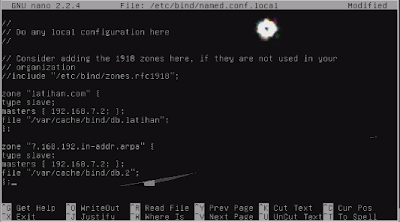











0 komentar:
Post a Comment